
Eclipse adalah IDE (Integrated Development Environment) yang terkenal dan banyak digunakan untuk mengembangkan aplikasi Java dan juga mengembangkan aplikasi di COBOL, Ada, C, C++, Perl, PHP, Python, R, Ruby, Clojure, Scala, Groovy, dan Scheme .
Eclipse ditulis dalam C dan Java dan dirilis di bawah Lisensi Publik Eclipse. Ini termasuk lingkungan pengembangan untuk Eclipse JDT untuk Java, Eclipse CDT untuk C/C++ dan Eclipse PDT untuk PHP, antara lain.
Dengan plugin yang tersedia di Eclipse Marketplace, kami dapat memperluas fungsionalitas Eclipse.
Instal Eclipse IDE Di Linux Mint
Prasyarat
Untuk dapat menginstal Eclipse IDE, Anda harus memiliki hak sudo.
Instal Java
Perbarui indeks repositori sistem.
sudo apt update
Eclipse membutuhkan Java 8 atau lebih tinggi harus tersedia di mesin Anda. Untuk melakukannya, Anda dapat menginstal Oracle JDK atau OpenJDK.
Untuk demo ini, saya akan menggunakan OpenJDK 11 di sini.
sudo apt install -y openjdk-11-jdk
Verifikasi versi Java di mesin Anda.
java -version
Keluaran:
openjdk version "11.0.7" 2020-04-14 OpenJDK Runtime Environment (build 11.0.7+10-post-Ubuntu-3ubuntu1) OpenJDK 64-Bit Server VM (build 11.0.7+10-post-Ubuntu-3ubuntu1, mixed mode, sharing)
Unduh Eclipse
Unduh versi terbaru Eclipse IDE (v2020-036) dari halaman resmi Eclipse IDE menggunakan browser web.
ATAU
Unduh paket Eclipse melalui terminal menggunakan perintah di bawah ini.
sudo apt install -y wget wget http://mirror.umd.edu/eclipse/technology/epp/downloads/release/2020-06/R/eclipse-java-2020-06-R-linux-gtk-x86_64.tar.gz
Ekstrak paket Eclipse ke direktori yang Anda inginkan (Mis. /usr/).
sudo tar -zxvf eclipse-java-2020-06-R-linux-gtk-x86_64.tar.gz -C /usr/
Tautkan Eclipse yang dapat dieksekusi ke jalur /usr/bin sehingga semua pengguna di mesin Anda dapat menjalankan dan menggunakan Eclipse IDE.
sudo ln -s /usr/eclipse/eclipse /usr/bin/eclipse
Buat Ikon Peluncur Eclipse
Terkadang membuat ikon peluncur Eclipse di GNOME akan memungkinkan Anda memulai aplikasi dengan cepat dari menu mulai Linux Mint.
sudo nano /usr/share/applications/eclipse.desktop
Gunakan informasi berikut dalam file di atas.
[Desktop Entry] Encoding=UTF-8 Name=Eclipse IDE Comment=Eclipse IDE Exec=/usr/bin/eclipse Icon=/usr/eclipse/icon.xpm Terminal=false Type=Application Categories=Development;Programming StartupNotify=false
Mulai Eclipse IDE
Baris Perintah
eclipse
Mode Grafis
Buka Menu>> Pemrograman>> Eclipse IDE .
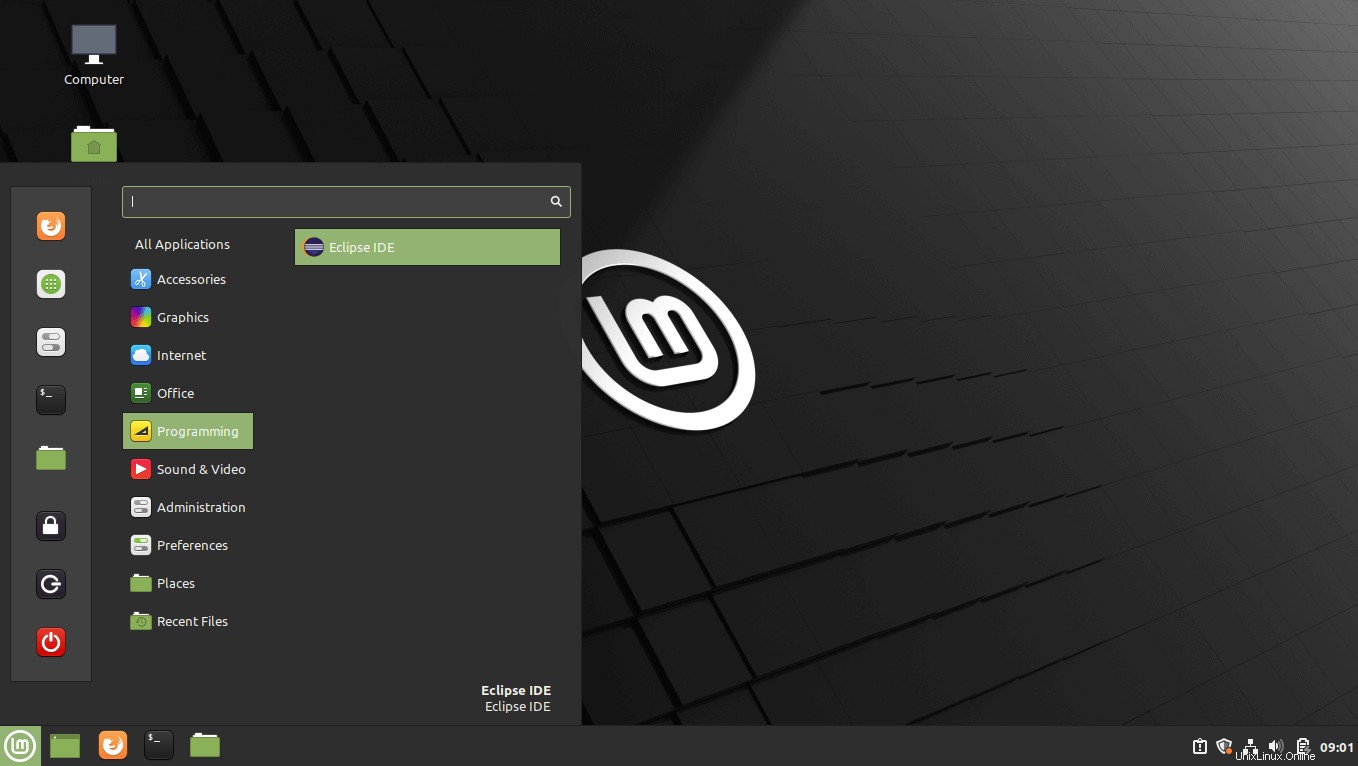
Pilih direktori sebagai ruang kerja untuk Eclipse, lalu klik Luncurkan.
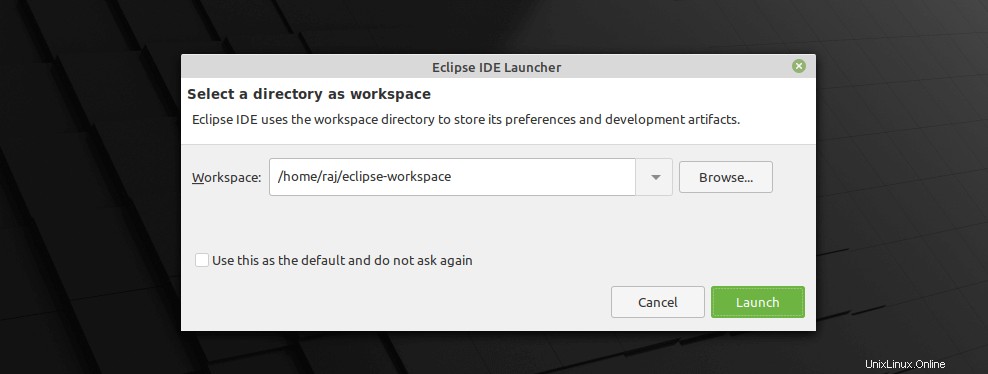
Eclipse IDE v2020-06 berjalan di Linux Mint 20:
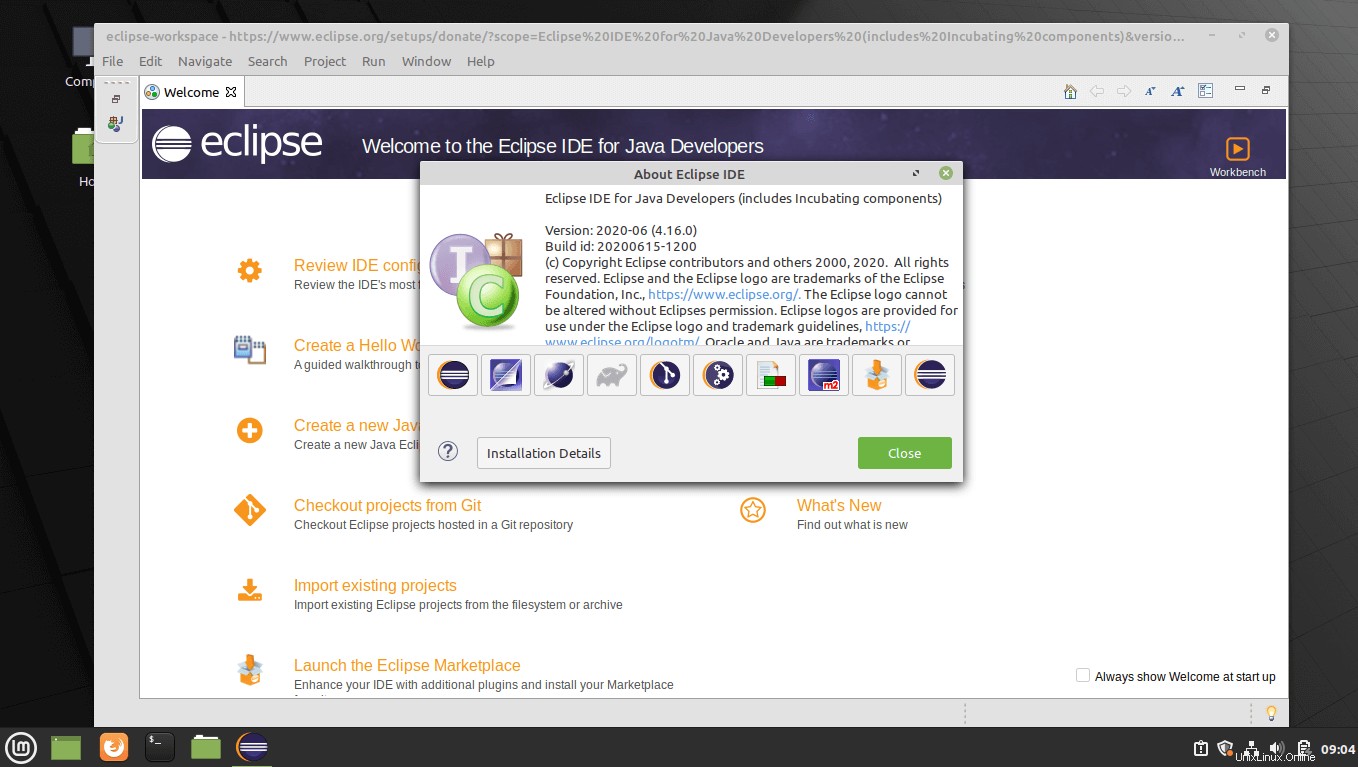
Kesimpulan
Dalam artikel ini, Anda telah melihat cara menginstal Eclipse IDE di Linux Mint 20 / Linux Mint 19. Anda dapat mengunjungi Eclipse Market Place untuk mengunduh plugin dan produk guna memperluas fungsionalitas Eclipse IDE.